A Xiaomi não disponibilizou o Android 13 para o Redmi Note 8 Pro, mas o nosso Luis Costa mostra-nos como se pode instalar a mais recente versão do Android neste smartphone, para se manter actualizado por mais algum tempo.
A Xiaomi tem na linha Redmi Note um caso de sucesso, com a marca chinesa a lançar ano após ano, equipamentos com uma relação preço qualidade muito interessantes. Embora tenha vindo a encarecer substancialmente o preço desta linha (Redmi Note 11 Pro 5G a chegar aos ~400€!), continua a ser possível encontrar alguns modelos a preços inferiores, na casa dos 200-300€.
A MIUI continua a ser a imagem de marca da Xiaomi, com o Android a passar para segundo plano. O Redmi Note 8 Pro que tínhamos para testes, chegou ao mercado com a MIUI 10 baseada no Android 9.
O anúncio da MIUI 13 acabou por ser uma triste notícia, para quem adquiriu o Redmi Note 8 Pro, com a Xiaomi a deixar cair este smartphone.
Sendo certo que recebeu duas grandes actualizações, o Redmi Note 8 Pro "morre" com a MIUI 12.5, baseada no Android 11. Para um smartphone lançado em 2019, acaba por saber a pouco, até porque a Xiaomi tem por hábito manter um suporte mais longo, se bem que mais demorado e maioritariamente centrado na actualização da MIUI, algo que de resto deverá ser suficiente para satisfazer uma grande franja dos seus clientes.
Quem gostar de ter um smartphone com software mais actualizado, pode sempre recorrer a métodos alternativos, pois a Xiaomi continua a destacar-se neste campo, ao permitir desbloquear os seus equipamentos. Desta forma, fica ao critério do cliente dar continuidade à utilização do equipamento, algo que naturalmente merece ser alvo de fortes elogios da nossa parte.
Terão de ter uma conta Xiaomi, com o número de telefone associado e o cartão SIM inserido no smartphone. De salientar que este procedimento vai APAGAR tudo o que tenham no smartphone, pelo que terão de efectuar um backup previamente
A Xiaomi avisa por mais que uma vez que os dados vão ser apagados!
As instruções abaixo, baseiam-se no procedimento publicado aqui: LINK
Deverão garantir a instalação das ferramentas adb e fastboot. Se ainda não as têm instaladas, basta seguir este guia: LINK
Aviso: Não podem deixar o smartphone reiniciar nesta fase. Se acontecer, vão ter de repetir a instalação da recovery modificada.
O processo de instalação começa a decorrer. O ecrã do smartphone vai desligar-se ao fim de algum tempo. Se pretenderem manter o mesmo ligado para ir acompanhando a instalação, basta tocar no ecrã quando este começar a escurecer. De referir que no PC também podem acompanhar a evolução da instalação.
Basta descarregar o ficheiro, descompactar e para facilitar futuras utilizações, poderão adicionar o caminho da pasta às variáveis de sistema, para que possam chamar a ferramenta, sem estar a indicar o caminho da pasta, na linha de comandos. Terão de instalar o driver adb universal (se ainda não estiver instalado) e reiniciar o PC.
Para iniciar o processo, terão de instalar uma recovery alternativa, a qual podem obter aqui. Descompactar a mesma para a pasta do adb e fastboot.
Colocar o smartphone em modo fastboot. Verificar se o mesmo está devidamente identificado com o comando "fastboot devices"
Instalar a recovery alternativa com o comando "fastboot flash recovery Dynamic-TWRP-Begonia-23-12-21.img". Verificar se o nome do ficheiro descarregado é este. Se for mais actual, modificar o comando em conformidade.
Agora vem a parte mais complicada. Há que verificar se a recovery foi bem instalada. Há várias formas de o conseguir, recomendo que desliguem o cabo USB, carreguem nos botões de volume para cima e power sem largar, até que o logótipo Redmi apareça no ecrã.
Se ainda não fizeram download do firmware, é altura de o fazerem. Escolhemos a versão Plus da ROM PixelExperience, baseada no AOSP. Colocar o ficheiro na pasta da ferramenta adb.
No modo recovery e com o smartphone ligado ao PC, no smartphone:
- Escolher a opção Wipe
- Escolher opção Format data
- Voltar ao ecrã inicial com a opção "Back"
- Deslizar a barra "Swype do Start Sideload"
- No PC, correr o comando "adb sideload nome_do_ficheiro_da_ROM.zip"
No final da instalação, no PC correr o comando "adb reboot", ou escolher a opção "reboot system" no smartphone. Escolhida a opção, podem desligar o cabo. O primeiro arranque vai demorar alguns minutos.
E pronto, cá temos o nosso "Pixel da Xiaomi" a bombar com Android 13.
Esta alteração de firmware permitirá prolongar a vida do smartphone, com software actualizado. Não podemos deixar de recordar, que se trata de um firmware não oficial, pelo que a sua utilização fica à responsabilidade de cada um.









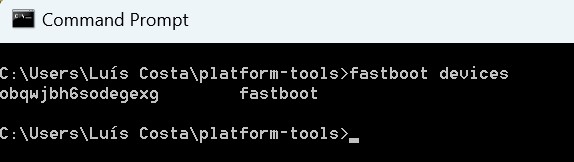
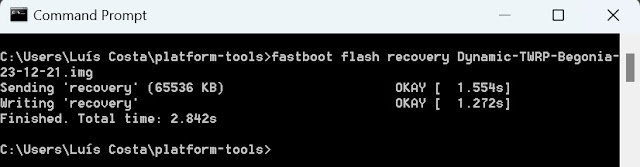







































Obrigado pelo excelente "passo-a-passo!! Tenho um destes e gostava de ter esta actualização. Um dia destes vou tentar isto (a medo)!!
ResponderEliminarO processo de desbloqueio do bootloader e instalação de uma recovery nova é semelhante para muitos outros Xiaomi.
ResponderEliminarEu fiz um processo semelhante para instalar LineageOS num Redmi Note 6 Pro. Parece outro telefone.